Содержание
Как открыть ПК версию YouTube на телефоне? —
Илья С. Лайфхаки / Соцсети / Удобства
Все мы смотрим ютуб. Иногда, на компьютере или ноутбуке, а иногда на мобильных гаджетах, на подобии телефона или планшета. Для смартфонов и планшетов есть отдельное приложение, удобно адаптированное под их экраны. Весь или практически весь функционал ПК версии, так или иначе, присутствует в приложении, однако расположен по другому.
И все-же, некоторые отличия есть. Например, на мобильном устройстве нельзя выставить значения качества видео больше разрешения экрана. Сделано это для того, что-бы не нагружать устройства. Плюс к этому не все устройства способны воспроизводить большую картинку из-за своих технических ограничений.
Если Вы ведете свой канал, то иногда появляется необходимость срочно что-то поменять в настройках канала. Опубликовать видео, поменять название ролика, глянуть статистику, отредактировать описание и т.д. Так-же некоторые планшеты достаточно большие что-бы показывать нормальную версию ютуба, но показывают мобильную. Поэтому, иногда, появляется необходимость открыть на телефоне версию для пк.
Опубликовать видео, поменять название ролика, глянуть статистику, отредактировать описание и т.д. Так-же некоторые планшеты достаточно большие что-бы показывать нормальную версию ютуба, но показывают мобильную. Поэтому, иногда, появляется необходимость открыть на телефоне версию для пк.
ПК версия YouTube на телефоне
Для того что-бы открыть полную версию ютуба на смартфоне или планшете, необходим браузер. Я чаще всего использую Google chrome, но на других это тоже сработает.
- Откройте в браузере youtube.com
- Если вас перебросило на мобильную версию
- Нажмите на меню, в хроме это 3 точки в верхнем правом углу
- Выберите пункт «Версия для ПК»
- Готово!
Помимо привычного для ПК пользователей дизайна, есть еще одно преимущество. Это плагины в браузере. Вы можете установить расширение для аналитики роликов или панель управления с расширенными функциями. А можно и расширение для блокировки рекламы. Решать вам.
Это плагины в браузере. Вы можете установить расширение для аналитики роликов или панель управления с расширенными функциями. А можно и расширение для блокировки рекламы. Решать вам.
Как смотреть видео на компьютере, но выбирать их на телефоне?
Очень удобно, когда можно выбирать ролики прямо в приложении на телефоне, а смотреть непосредственно на мониторе компьютера. Как это сделать я уже писал в статье «Как управлять Youtube на компьютере с телефона?«. Рекомендую ознакомиться.
3.75/5 (10)
Оцените
Рейтинг
пк версия ютуб на телефоне / полная версия ютуб / ютуб пк версия на телефон
Почему на компьютере не открывается сайт YouTube.com
Автор Ольга Медведева На чтение 8 мин Опубликовано
Обновлено
Видеохостинг YouTube.com, как и социальные сети, многим заменяет телевизор, прессу и живое общение. И остаться без него даже на время — все равно что погрузиться в информационный вакуум. Вот включаете вы компьютер, открываете Ютуб, чтобы заценить свежий ролик любимого блогера, а там… бесконечное вращение курсора, ошибка загрузки или еще какая-нибудь напасть. В общем, сайт не открывается. Ну как тут не прийти в отчаяние? Это ж вселенская катастрофа!
Катастрофа — возможно, но чаще всего ее масштаб ограничивается одним компьютером — вашим. Или даже одним браузером. Поэтому устранить ее последствия довольно просто. Но начнем с главного — с причин.
Содержание
- Почему не работает YouTube
- Ошибки браузера
- Сбой Adobe Flash Player или HTML5-плеера
- Сетевые неполадки
- Вирусы, антивирусы и родительский контроль
Почему не работает YouTube
Причин, из-за которых сайт сервиса перестает открываться или возникают проблемы с просмотром видео, несколько. Часть из них — меньшая, находится вовне и не зависит от наших действий. Попытки влиять на них, как правило, бесполезны — обычно приходится просто ждать и надеяться, что вопрос решится сам собой. Зато вторая часть имеет корни на устройствах пользователей или внутри домашней сети. Вот с ними-то можно и нужно работать.
Часть из них — меньшая, находится вовне и не зависит от наших действий. Попытки влиять на них, как правило, бесполезны — обычно приходится просто ждать и надеяться, что вопрос решится сам собой. Зато вторая часть имеет корни на устройствах пользователей или внутри домашней сети. Вот с ними-то можно и нужно работать.
Внешних источников проблем с открытием Ютуба всего 3. Это:
- Блокировка сайта администратором сети. Самая заурядная причина отсутствия доступа к нему на рабочем месте или в учебном заведении.
- Блокировка сервисов Google или только YouTube в вашем регионе на уровне интернет-провайдера и выше. Если вы не житель Китая, то это обычно временно. Нет желания ждать? Тогда используйте сервисы VPN.
- Отключение YouTube на уровне самого веб-ресурса (сбой или технические работы). Бывает полным и частичным. Во втором случае сайт остается доступным, но не работает premium-подписка, теряется возможность войти в аккаунт или загрузить отдельные каналы.
 Это, как правило, тоже временно.
Это, как правило, тоже временно.
Внутренних причин гораздо больше. Вот они:
- Ошибка веб-браузера.
- Сбой в работе Adobe Flash Player или HTML5-плеера. Сайт при этом открывается, но ролики не воспроизводит. Или воспроизводит, но плохо: в них не работает звук, нет картинки, нет вывода на наушники либо возникают другие ошибки, связанные в том числе с элементами управления — кнопкой play, перемоткой и т. д.
- Слишком низкая скорость Интернета, недостаточная для загрузки видео.
- Неверные сетевые настройки на уровне ПК или домашнего роутера.
- Доступ к видеохостингу заблокировали защитные программы. Чаще всего это случается по ошибке или из-за неправильных настроек сетевого экрана.
- Ютуб заблокировало вредоносное ПО, обитающее или ранее обитавшее в системе. Либо кто-то, имеющий доступ к компьютеру, так неудачно «пошутил». В самом простом и легкоустранимом случае блокировка создается с помощью файла hosts, но бывают и более изощренные способы.

- Родительский контроль. Если у мамы с папой есть основания считать, что вы слишком много времени проводите за просмотром роликов, а ваша учетная запись на компьютере не имеет админских прав, скорее всего, это тот самый случай.
Рассмотрим вторую группу причин поближе и разберемся, что мы можем сделать для восстановления работы сервиса.
Ошибки браузера
Сбой на уровне браузера «вывести на чистую воду» проще всего: достаточно попытаться открыть YouTube в другом браузере. Открылся? Ура, проблема локализована и, значит, почти решена.
Что делать, чтобы Ютуб снова заработал:
- Очистите кэш и cookies в браузере.
Это — первое и очень эффективное средство при некорректной работе сайтов или любых проблемах с их открытием. В большинстве веб-браузеров операция чистки выполняется через меню «История» — «Очистить историю посещений». На скриншоте ниже показано, что именно следует удалить.
- Отключите расширения, установленные в браузер.

Даже если они стоят 100500 лет и раньше из-за них проблем не возникало. Ведь без этого нельзя исключить, что сбой вызывает недавнее обновление одного из них. Для отключения расширений откройте их раздел в настройках браузера и нажмите возле каждого кнопку, обведенную рамкой на скриншоте. После этого перезагрузите программу.
- Всевозможные неполадки на сайтах и проблемы с загрузкой страниц часто возникают в устаревших версиях браузеров. Если ваш веб-обозреватель давно не обновлялся, сделайте это сейчас.
Бывает и наоборот — в старой версии браузера всё работало отлично, а после обновления перестало. Если это ваш случай, исправить ситуацию поможет удаление новой и установка предыдущей версии. Однако чаще всего это невозможно, так как ее просто негде взять. Остается дожидаться, временно пользуясь другим браузером, когда проблему устранят сами разработчики.
Сбой Adobe Flash Player или HTML5-плеера
Если сайт Ютуба открывается, но видео не воспроизводится или тормозит, начните с обновления флеш-плеера Adobe.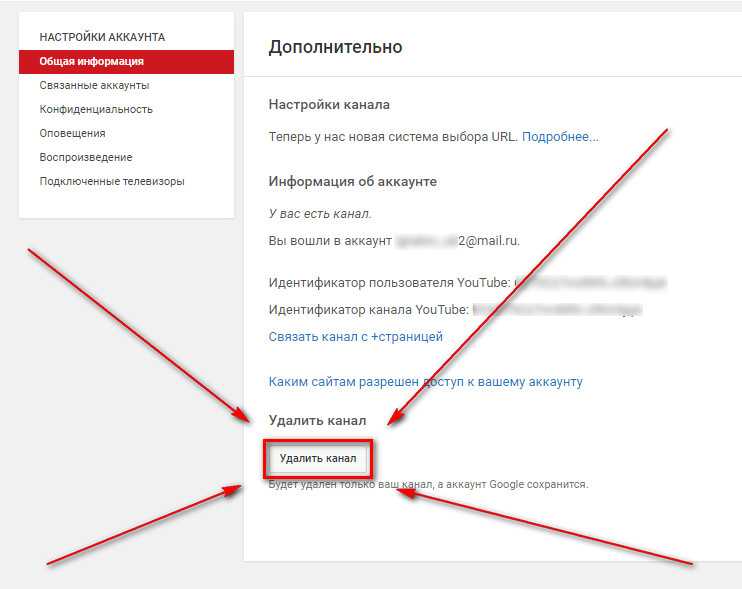 Загрузите его с официального сайта и после установки перезапустите обозреватель.
Загрузите его с официального сайта и после установки перезапустите обозреватель.
Не помогло? Самое время уведомить об этом Google. Щелкните по области просмотра правой клавишей мышки и выберите «Решить проблему с воспроизведением». В форме, которая откроется следом, опишите ситуацию.
Пока специалисты Гугла усердно трудятся над поставленной вами задачей, откройте настройки плеера и поэкспериментируйте с параметром «Качество».
Следом перейдите в настройки браузера, найдите функцию «Аппаратное ускорение» и включите ее. Либо выключите, если она включена. Это тоже помогает во многих случаях.
Сбой возникает при просмотре роликов в плеере HTML5? Шестерка самых популярных браузеров — Google Chrome, Яндекс.Браузер, Opera, Firefox, Microsoft Edge и Apple Safari используют его по умолчанию, где это возможно. Чтобы проверить, включена ли в вашем веб-обозревателе поддержка HTML5 на сайте YouTube, откройте эту страницу и посмотрите, выглядит ли она так же, как на скриншоте ниже. Если нет, отметьте пункт «Переключиться на HTML5-проигрыватель» и перезапустите программу.
Если нет, отметьте пункт «Переключиться на HTML5-проигрыватель» и перезапустите программу.
Сетевые неполадки
Определить, что проблема с заходом на YouTube или с показом видеороликов возникает из-за низкой скорости Интернета, несложно. Ведь в этом случае тормозит вся сеть и аналогичная картина наблюдается на разных сайтах. Кстати, в падении скорости не всегда виноват провайдер. Возможно, ваш интернет-канал просто сильно загружен. Например, потому что кто-то из членов семьи в это время качает торренты и смотрит кино онлайн на другом компьютере, который подключен к общему с вами роутеру.
Другие мультимедийные веб-ресурсы работают нормально? Тогда причина точно не в медленном Интернете. Она может крыться в настройках сети.
Если компьютер выходит во Всемирную паутину через роутер, начините диагностику с отключения его от домашней локалки и подключения к Интернету напрямую. А лучше создайте временный доступ к сети другого провайдера, например, используя в качестве модема телефон с 3G/4G. Работа видеохостинга восстановилась? Значит, определенно виноваты настройки.
Работа видеохостинга восстановилась? Значит, определенно виноваты настройки.
- Первым делом убедитесь, что YouTube не внесен в список запрещенных сайтов. Откройте админ-панель роутера, зайдите в раздел управления правилами контроля доступа и просмотрите содержимое черного списка. Версия подтвердилась? Удалите запись. Если на вашей модели роутера нет функции создания списков разрешенных и запрещенных сайтов, переходите к следующему шагу.
- Не выходя из админки, откройте раздел основных сетевых настроек и проверьте адреса DNS. Если там прописаны IP, не принадлежащие вашему провайдеру или известным публичным DNS-сервисам, удалите их.
- Проверьте настройки DNS в сетевом подключении на компьютере. В Виндовс 10 их удобно просматривать и редактировать через приложение «Параметры», раздел «Сеть и Интернет». Выберите в нем свой тип подключения (Wi-Fi или Ethernet) и дважды кликните по его имени в правой половине окна.
- Просмотрите содержимое файла Hosts. Где его искать и на что обращать внимание, подробно описано в этой статье.
 Там же приведены другие методы блокировки и разблокировки доступа к отдельным сайтам.
Там же приведены другие методы блокировки и разблокировки доступа к отдельным сайтам.
Вирусы, антивирусы и родительский контроль
Некоторые вредоносные программы блокируют доступ к веб-ресурсам, в том числе YouTube, чтобы обманом вынудить пользователя открыть похожий, но фальшивый (фишинговый) сайт и авторизоваться на нем — ввести логин и пароль. После того как данные утекают злоумышленникам, вирус, как правило, самоуничтожается, но блокировка остается.
Как сказано выше, вирусы чаще всего блокируют сайты путем записей в Hosts. На втором месте — подмена адресов DNS. Как это проверить и устранить, вы уже знаете, но сначала просканируйте жесткий диск антивирусной программой со свежими базами.
Если с вирусами всё ясно — они вредят, то почему подобные сюрпризы преподносят антивирусы и сетевые экраны? Иногда из-за неправильных, точнее, излишне чувствительных настроек. Иногда — ошибочно. А бывает, что из-за попадания в вирусные базы части контента, например, рекламы, блокируется весь сайт.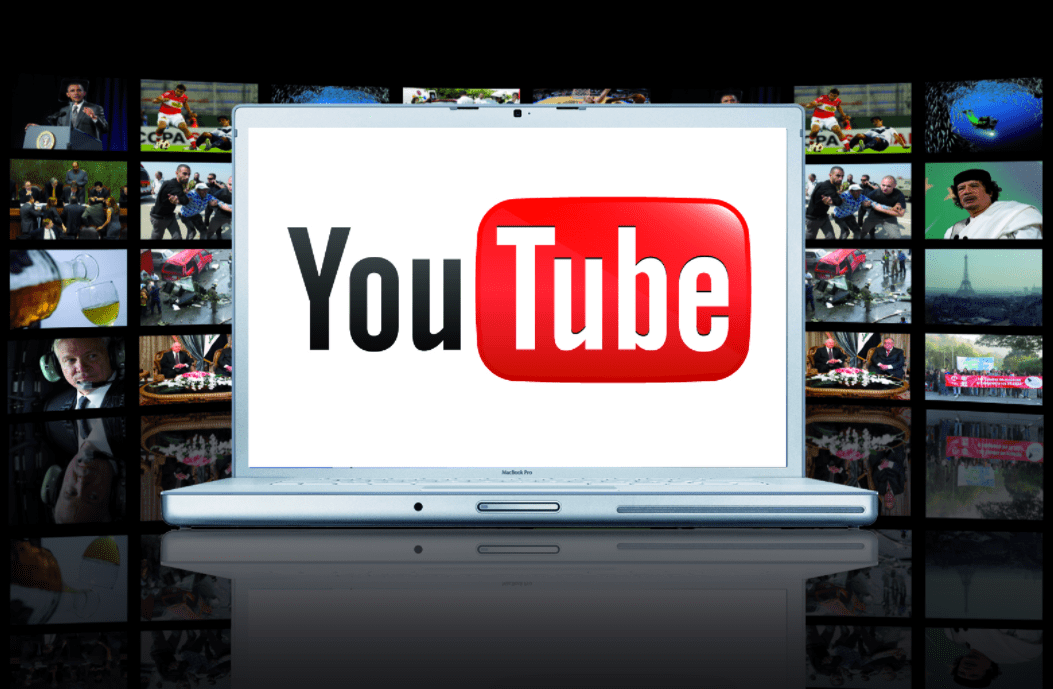
Чтобы проверить эту версию, временно отключите антивирус с файерволом и попытайтесь зайти на Ютуб. Получилось? Нет, не оставляйте всё как есть. Просмотрите настройки защитных программ, поэкспериментируйте с уровнями срабатывания и выберите оптимальный. Если же сбой вызывает антивирус, временно или постоянно установите другой. Только не гуляйте по закоулкам сети без защиты.
Ну, а если «виновниками» блокировки любимого сервиса оказались родители, улаживать вопрос придется путем переговоров. Возможно, и правда не стоит столько времени проводить в Интернете. Ведь если быть постоянно онлайн, реальная жизнь незаметно пройдет мимо.
Почему YouTube не работает на моем компьютере? | Малый бизнес
Автор: Дэвид Нилд Обновлено 25 января 2019 г.
Для успешной потоковой передачи видео на YouTube на ваш компьютер требуется работающее подключение к Интернету и стабильный совместимый браузер. Если какое-либо звено в этой цепочке разорвется, у вас возникнут проблемы. Проблемы также могут быть вызваны другим приложением на вашем компьютере, конфликтующим с YouTube, или заражением вашей системы вредоносным ПО, мешающим его работе.
Совет
YouTube требует подключения к Интернету, совместимого браузера и достаточных системных ресурсов для правильной работы без проблем.
Рабочее подключение к Интернету
Если у вас недостаточно быстрое подключение к Интернету для просмотра видео на YouTube, вы заметите постоянную буферизацию и прерывистое воспроизведение при попытке просмотра контента. YouTube рекомендует минимальную скорость соединения 500+ Кбит/с для успешного просмотра видео. Закройте все другие приложения, которые могут использовать Интернет, чтобы освободить пропускную способность, и используйте инструмент для проверки скорости, такой как онлайн-приложение на Speedtest.net, чтобы убедиться, что вы используете достаточно быстрое соединение.
Вы также можете использовать кнопку изменения качества справа от панели воспроизведения (значок шестеренки), чтобы переключиться на поток более низкого качества. Кроме того, стоит проверить, испытывает ли платформа YouTube в настоящее время технические трудности, открыв соответствующую страницу в Справочном центре YouTube.
Проблемы с веб-браузером
Проблема с вашим браузером или установленным в нем расширением может вызывать проблемы с YouTube — вы можете быстро проверить это, переключившись на альтернативную программу браузера, чтобы увидеть, исчезнут ли проблемы. Если YouTube работает без проблем в альтернативной программе, сосредоточьте свои усилия по устранению неполадок на браузере по умолчанию.
Обновление браузера до последней версии, обновление установленных в нем подключаемых модулей (в частности, Adobe Flash), отключение расширений, которые могут конфликтовать с YouTube, и очистка кэша браузера и файлов cookie могут помочь решить проблемы с YouTube. Если вы не знаете, как решить какую-либо из этих задач, обратитесь к справочной документации, прилагаемой к вашему браузеру.
Ресурсы компьютерной системы
Хотя YouTube работает через ваш браузер, для воспроизведения видео на вашем компьютере требуется значительная вычислительная мощность процессора и место в оперативной памяти вашей системы. Закройте все неиспользуемые программы и фоновые утилиты, чтобы освободить как можно больше системных ресурсов.
Закройте все неиспользуемые программы и фоновые утилиты, чтобы освободить как можно больше системных ресурсов.
Убедитесь, что у вас установлены последние обновления и исправления для вашей операционной системы, а также загрузите и установите последние версии драйверов для видеокарты или чипсета материнской платы — обычно их можно найти на веб-сайте производителя, а применение этих исправлений улучшает совместимость с современным Интернетом. стандарты (например, используемые YouTube), а также замена любых ключевых файлов конфигурации дисплея, которые могли быть повреждены или удалены.
Брандмауэр или проблема безопасности
Другая возможность заключается в том, что ваш брандмауэр или другой инструмент безопасности блокирует доступ к YouTube. Проверьте в своем установленном программном обеспечении безопасности, чтобы убедиться, что YouTube указан как надежный сайт, которому разрешено работать без помех. Обновите свой брандмауэр и другие программы безопасности с помощью последних обновлений и файлов определений, затем запустите тщательное сканирование системы, чтобы найти любые вредоносные программы или связанные с ними проблемы, которые могут вызывать конфликты с вашим браузером и мешать бесперебойной работе вашего веб-соединения и сайт ютуб.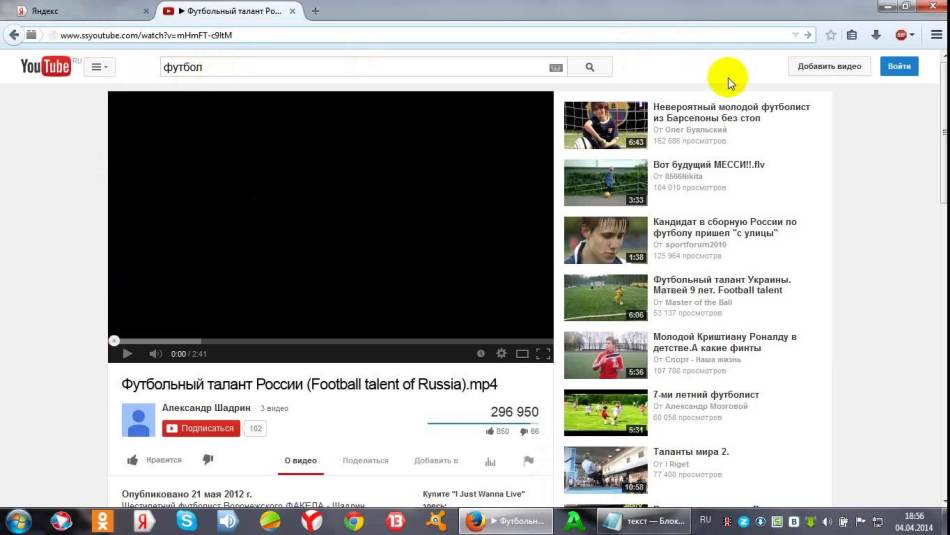
Resources
- Speedtest.net
Writer Bio
Дэвид Нилд, журналист в области информационных технологий с 2002 года, пишет о Интернете, технологиях, аппаратном и программном обеспечении. Он является опытным редактором, корректором и копирайтером для онлайн-изданий, таких как CNET, TechRadar и Gizmodo. Нилд имеет степень бакалавра искусств в области английской литературы и живет в Манчестере, Англия.
[2022] Эффективные способы блокировки YouTube на компьютере
Moly Swift
02 сентября 2022 г. Подано в: YouTube Blocker Проверенные решения
YouTube — это океан знаний и развлекательная платформа для всех возрастных групп. Даже годовалый ребенок заходит на YouTube, чтобы посмотреть свои любимые стишки. В этой статье вы узнаете, как заблокировать YouTube на компьютере. Есть достаточно способов выполнить эту задачу. Выбор надежного – непростое решение. Просмотрите этот контент, чтобы узнать о блокировке YouTube, приложениях для родительского контроля и т.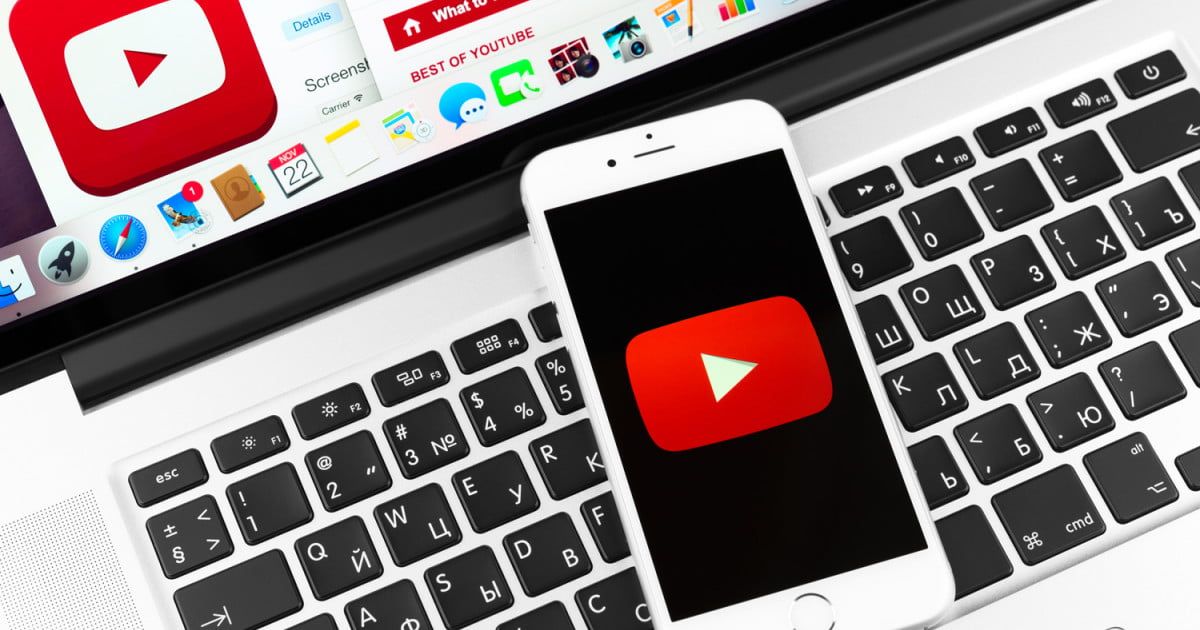 д. Пришло время защитить ваших детей от опасностей YouTube и других социальных сетей. Поскольку цифровые родители выясняют, как лучше всего защитить творческие умы от испорченного киберпространства. Вы должны ограничить доступ к интернет-среде, чтобы защититься от онлайн-монстров.
д. Пришло время защитить ваших детей от опасностей YouTube и других социальных сетей. Поскольку цифровые родители выясняют, как лучше всего защитить творческие умы от испорченного киберпространства. Вы должны ограничить доступ к интернет-среде, чтобы защититься от онлайн-монстров.
Попробуйте FamiSafe бесплатно, установите родительский контроль YouTube.
Почему родители должны блокировать YouTube для детей?
Родители должны заблокировать YouTube для детей. Постепенно эта платформа формирует у детей привыкание. На этой платформе потокового вещания вы можете найти контент для взрослых и неприемлемый контент для простоты доступа. Есть шансы, что дети будут смотреть порно видео даже без их ведома. Некоторые ссылки на YouTube ведут на вредоносные видео, тем самым пугая невинные души. Дети и подростки могут столкнуться с проблемами киберзапугивания, оставляя комментарии на каналах YouTube. Они могут столкнуться с оскорбительными выражениями в разделе комментариев на канале YouTube. Все эти факторы убеждают родителей заблокировать приложение YouTube для детей.
Все эти факторы убеждают родителей заблокировать приложение YouTube для детей.
Вот еще статьи на ту же тему:
В чем разница между YouTube и TikTok?
Как выработать у детей полезную привычку на YouTube.
Эффективные способы блокировки YouTube на компьютере в 2022 году
- A: Как заблокировать YouTube на Chromebook?
- B: Как заблокировать приложение YouTube или веб-сайты на компьютере?
- C: Бонус: заблокируйте приложение YouTube или веб-сайты на компьютере в один клик!
О: Как заблокировать YouTube на Chromebook?
Вы можете легко ограничить каналы YouTube на платформе Chromebook.
Шаг 1: На своем компьютере откройте страницу Google Chrome и нажмите «Меню» в правом верхнем углу экрана. Он будет выглядеть как три вертикальные точки.
Шаг 2: Щелкните параметр «Конфиденциальность и безопасность» в левой части экрана и выберите параметр «Настройки сайта» в расширенном списке.
Шаг 3: Прокрутите вниз и нажмите «Небезопасное содержимое» под параметром «Настройка дополнительного содержимого».
Шаг 4: Теперь нажмите кнопку «Добавить» рядом с надписью «Заблокировать» и введите ссылку YouTube в текстовое поле. Сохраните изменения и закройте окно.
Вышеуказанные шаги помогут вам успешно заблокировать загрузку веб-сайта YouTube в Chromebook.
B: Как заблокировать приложение YouTube или веб-сайты на компьютере?
Вы можете легко заблокировать приложение или веб-сайт YouTube на своем компьютере, выполнив следующие действия.
Шаг 1: Убедитесь, что Windows установлена на диске «C», и откройте «Блокнот». Перейдите «Файл -> Открыть -> C: -> Windows -> System32 -> Драйверы -> Дважды щелкните Host»
Шаг 2: Нажмите «Ввод» и перейдите к следующей строке в окне блокнота хоста. Введите «127.0.0.1 (ссылка на сайт для блокировки)». Например: «127. 0.0.1 www.youtube.com». Выберите «Файл -> Сохранить» в строке меню, чтобы сохранить изменения в файле хоста. Теперь вы можете открыть браузер и проверить, не заблокирована ли включенная веб-страница.
0.0.1 www.youtube.com». Выберите «Файл -> Сохранить» в строке меню, чтобы сохранить изменения в файле хоста. Теперь вы можете открыть браузер и проверить, не заблокирована ли включенная веб-страница.
Приведенные выше шаги дают вам четкое представление о том, как заблокировать YouTube на компьютере. Внимательно следуйте инструкциям, не пропуская ни одного шага для успешной блокировки.
C: Сторонний инструмент
Вы можете использовать родительский контроль FamiSafe для эффективной блокировки приложений и веб-сайтов YouTube. Это невероятный продукт от Wondershare. Для работы с этим инструментом не требуется никаких технических навыков. Достаточно, если вы будете следовать инструкциям, чтобы оптимально использовать приложение. Зайдите на его официальный сайт, чтобы подробно изучить его широкий спектр функций. Просмотрите перечисленные ниже функции в качестве обзора FamiSafe 9.0003
- Веб-фильтр и блокировщик
- Ограничение времени экрана и расписание
- Отслеживание местоположения и геозона
- Блокировщик приложений и трекер активности приложений
- Монитор истории YouTube и блокировщик видео
- Мониторинг текстов и порно изображений в социальных сетях
- Блокируйте приложения, установленные на гаджете вашего ребенка, одним щелчком мыши с помощью FamiSafe удаленно.

- Оптимизируйте использование приложений, установив ограничение по времени
- Управляйте гаджетами вашего ребенка с помощью опции «Экранное время».
- Легко ограничить определенные каналы YouTube
- Опция «История браузера» точно показывает четкую картину серфинга.
- Предупреждает родителей, когда гаджет ребенка обнаруживает оскорбительные тексты, используя функцию обнаружения откровенного содержания.
Использование и блокировка приложений
Когда вы заходите в магазины приложений, вы можете найти огромные коллекции рискованных приложений, таких как YouTube, предназначенных для детей и подростков нынешнего поколения. Приложения вызывают невинные души, чтобы сделать быструю загрузку. Когда ваш ребенок устанавливает неподходящие приложения на свои устройства, немедленно заблокируйте их с помощью приложения родительского контроля FamiSafe. Следите за установленными приложениями на смартфоне вашего ребенка и принимайте быстрые меры, чтобы защитить своих детей от ненужных кибер-проблем.
Следите за установленными приложениями на смартфоне вашего ребенка и принимайте быстрые меры, чтобы защитить своих детей от ненужных кибер-проблем.
В FamiSafe вы можете ограничить использование приложения с помощью функции «Использование приложения». Вы можете установить время для каждого приложения, и приложение блокируется по истечении установленного срока. С помощью этой функции вы можете защитить своего ребенка от зависимости от определенных приложений и игр.
Действия в приложении
Все действия подростков с гаджетами записываются с помощью приложения FamiSafe ежедневно. Вы можете просмотреть отчет в определенные даты по запросу. В этом отчете вы можете найти точную информацию о времени, проведенном в каждом приложении и на веб-сайте без каких-либо недостатков. Используя этот отчет, вы можете выяснить любимые приложения и веб-сайты вашего ребенка. Вы можете установить ограничения по времени для этих конкретных приложений, чтобы избежать привыкания.
Экранное время
Если вы внимательно посмотрите на приложение родительского контроля FamiSafe, функция «Экранное время» играет жизненно важную роль в установлении полного контроля над действиями вашего ребенка с гаджетами. Достаточно, если вы установите ограничение по времени на ежедневно используемом устройстве, и смартфон будет автоматически блокироваться по истечении установленного времени. Ребенок становится беспомощным и никакими способами не сможет разблокировать устройство. Родители могут реализовать эту функцию удаленно.
История браузера
Эта функция помогает вам просматривать полный список данных просмотра вместе с фактором времени. Приложение для родительского контроля FamiSafe записывает веб-ссылки, которые регулярно посещают дети. Вы можете выбрать конкретную дату и узнать историю просмотров именно в этот день. С помощью этой функции родители смогут получить четкое представление об онлайн-деятельности своих детей.

 Это, как правило, тоже временно.
Это, как правило, тоже временно.

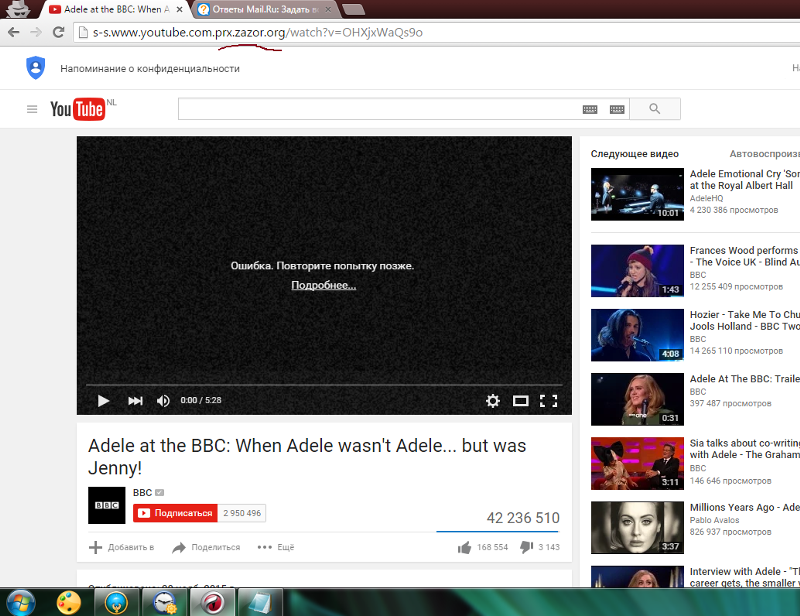 Там же приведены другие методы блокировки и разблокировки доступа к отдельным сайтам.
Там же приведены другие методы блокировки и разблокировки доступа к отдельным сайтам.